win10怎么彻底退出安全模式 win10系统彻底退出安全模式的方法
更新时间:2022-12-29 10:05:00作者:qin
最近有很多小伙伴还不知道win10旗舰版系统怎么退出安全模式,安全模式的作用相信大家都清楚,为了能够快速的解决电脑无法开机的问题,大家一般都会选择进入安全模式。可是很多小伙伴们只知道怎么进不知道怎么出安全模式,接下来就让小编带领大家一起来看看win10系统彻底退出安全模式的方法。
具体方法如下:
1、打开电脑进入桌面,同时按下键盘上的【Windows】键和【R】键。

2、在弹出的运行菜单中输入【msconfig】。
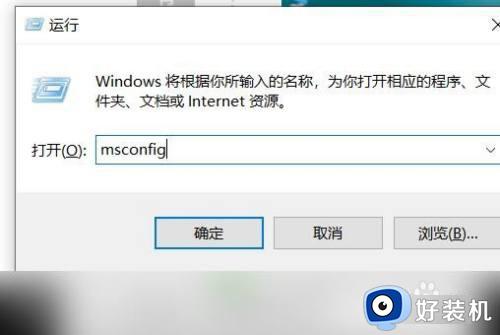
3、然后点击【确定】。
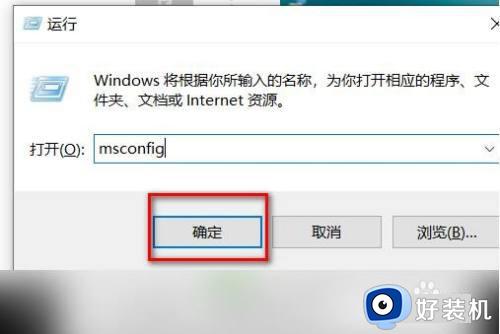
4、系统配置【常规】菜单中【诊断启动】即为安全模式。
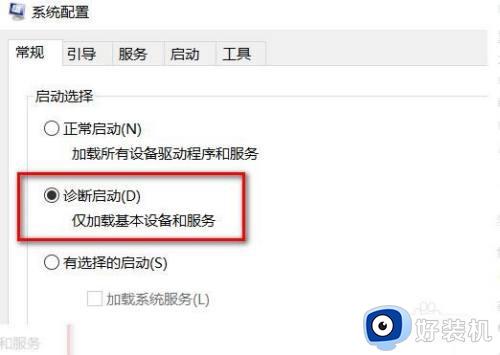
5、点击选择【正常启动】。
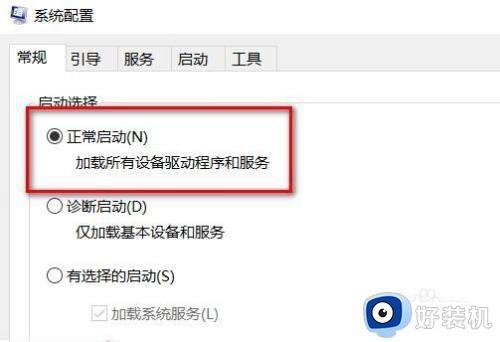
6、最后点击【重新启动】,即可退出安全模式。
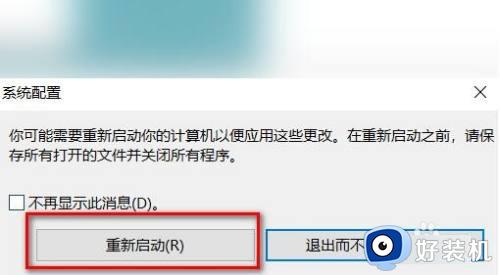
上文就是给大家总结的关于win10系统彻底退出安全模式的方法的全部内容了,平时大家在遇到这种情况的时候,就按照上述的方法进行操作就好了哦。
win10怎么彻底退出安全模式 win10系统彻底退出安全模式的方法相关教程
- 怎样退出win10安全模式 win10如何退出安全模式启动
- 怎么彻底关闭win10病毒防护模式 win10病毒防护如何彻底关闭
- win10打开安全模式后退不出怎么办 win10退不出去安全模式解决方法
- win10开机强制进入安全模式怎么退出 win10开机强制进入安全模式退出方法
- windows10安全模式怎么退出 win10如何退出安全模式
- 如何退出win10系统的安全中心 怎么把win10安全中心彻底关闭
- windows10安全模式怎么退出 win10怎么退出安全模式
- win10怎样彻底退出微软账号 让win10彻底退出微软账号的操作方法
- win10安全模式退出不了怎么回事 win10无法退出安全模式的解决方案
- Win10为什么无法退出安全模式 win10不能退出安全模式的解决教程
- win10拼音打字没有预选框怎么办 win10微软拼音打字没有选字框修复方法
- win10你的电脑不能投影到其他屏幕怎么回事 win10电脑提示你的电脑不能投影到其他屏幕如何处理
- win10任务栏没反应怎么办 win10任务栏无响应如何修复
- win10频繁断网重启才能连上怎么回事?win10老是断网需重启如何解决
- win10批量卸载字体的步骤 win10如何批量卸载字体
- win10配置在哪里看 win10配置怎么看
win10教程推荐
- 1 win10亮度调节失效怎么办 win10亮度调节没有反应处理方法
- 2 win10屏幕分辨率被锁定了怎么解除 win10电脑屏幕分辨率被锁定解决方法
- 3 win10怎么看电脑配置和型号 电脑windows10在哪里看配置
- 4 win10内存16g可用8g怎么办 win10内存16g显示只有8g可用完美解决方法
- 5 win10的ipv4怎么设置地址 win10如何设置ipv4地址
- 6 苹果电脑双系统win10启动不了怎么办 苹果双系统进不去win10系统处理方法
- 7 win10更换系统盘如何设置 win10电脑怎么更换系统盘
- 8 win10输入法没了语言栏也消失了怎么回事 win10输入法语言栏不见了如何解决
- 9 win10资源管理器卡死无响应怎么办 win10资源管理器未响应死机处理方法
- 10 win10没有自带游戏怎么办 win10系统自带游戏隐藏了的解决办法
